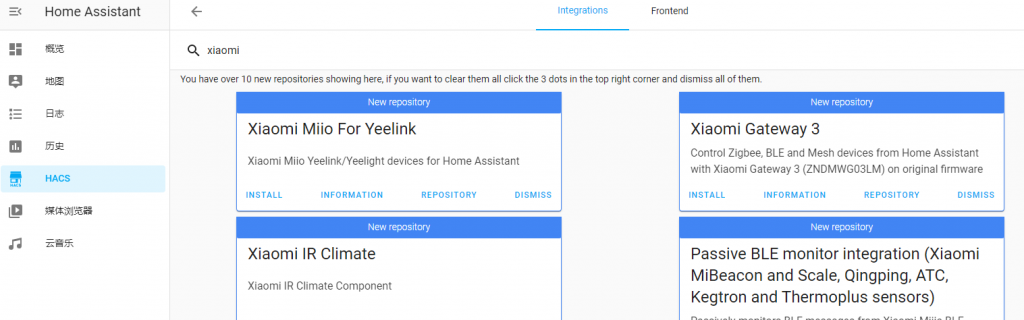Homeassistant的安装使用已经有很多的文章介绍,但只有自己实践过才能真正体会到其中的一些东西,这里分享几个经历。
1、安装什么版本
其实本质上这不是一个问题,所有版本的Homeassistant都是一家,只是为了适应不同的使用环境增减了一些功能组件,其中Home Assistant Core是基础版,仅有核心功能,Home Assistant OS是完整功能版,Core可以手动安装各种功能组件变得基本和OS一样,因此,主要看硬件环境适合怎么装,功能可以后面再增加。比如,NAS上一般用docker装Core版很方便,树梅派直接装OS版一步到位。
2、Docker方式安装中网络设置和文件映射
所有介绍Homeassistant安装的文章中都讲网络设置选host,就是利用主机端口,其实完全可以设置成bridge方式,这样可以不占用主机端口,同时和其它容器一样进行端口映射,就是不一定要8123端口,可以映射成主机上任意未被占用的端口,灵活性大大增加。文件映射就更简单,只要文件夹映射到容器的/config就能运行。
3、灵活运用多种方式完成设备的接入
由于智能设备来自于不同企业,或有些产品中的程序做了一定修改,同时各家在物联网协议方面也没有统一,所以很难有一种方法可以接入所有的设备,即使是小米的设备也没有办法一次就完成接入。通过以下方式可以接入大部分通用设备:
3.1、利用米家的Xiaomi Miio和Xiaomi Gateway (Aqara)集成接入各种网关,这样可以一次性将网关下的所有设备接入。
这样做的好处是所接入设备走局域网控制,控制延时很低,体验很好。
但是以上两种方法在不同的设备和不同的homeassistant版本下接入会有不同的效果,很可能有的接入会出现子设备不显示或属性不全等问题,可以尝试不同的方法看最终效果。
3.2、利用第三方集成和系统集成接入部分设备
非米家的设备,如格力、美的空调,konke的插座等,还有米家设备中的蓝牙设备、各类wifi设备等。大部分可接入设备在Github上都有相关下载。
3.3、利用小米帐号接入部分很难接入的米家设备
原则上,只要米家APP上能控制的设备都能被接入,推荐采用xiaomi_miot_raw进行接入,效果比较好,其它MIoT集成没有检验过不清楚。
之所以最后采用云接入方式,主要是云接入时延非常大,对一般灯、开关之类的控制体验很差,但一些状态参数显示等对时间要求不高的设备还是可以的,如温湿度计这种设备。另外,现在有的集成可以选择局域网控制还是云控制。
3.4、其它设备
如京东微联、美的美居等好像目前只有等待开发者的贡献了。
4、综合利用APP、Homeassistant和HomeKit达到良好的家庭智能化体验
利用APP可以非常方便地管理各种智能设备,特别是各厂家内部设定智能控制和场景,如果这个工作要在Homeassistant上完成需要有开发能力,一般人是不可能的。
利用Homeassistant平台可以将不同厂家的设备整合在 一起,也可以将不同类型的设备整合在一起,也就是凡是能接入的设备都集合起来了。同时,可以提供给苹果终端设备的连接桥,通过Homeassistant,苹果手机等可以控制所有Homeassistant上的设备。
利用HomeKit控制所有智能设备,并使不同设备实现智能化场景。在IOS上,家庭APP的体验是非常好的,并可以设置好智能场景。
5、外网连接Homeassistant
外网连接Homeassistant有一个反向代理的问题,Homeassistant运行在内网中,如果是通过反向代理向外提供服务需要对HTTP集成进行设置,否则显示400错误,这个问题在2021年初以前的版本中没有,但最新的版本有,设置方法看官方文档。
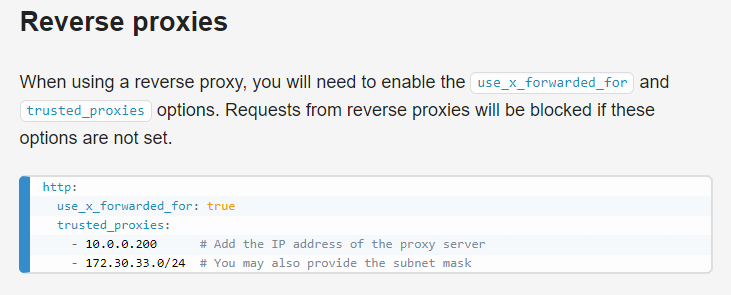
6、注意的问题
6.1、接入米家多功能网关(第二代)时,用不同方法可能出现注册实体显示不一样的问题,甚至有一些没有显示。该网关可以Xiaomi Miio接入也可以用Xiaomi Gateway (Aqara)接入,最好是用Xiaomi Gateway (Aqara)接入,接入实体完整,名称规范清晰。用该方法接入时要用到网关的局域网通讯密钥,不是token,网络上有获取该密钥的教程。